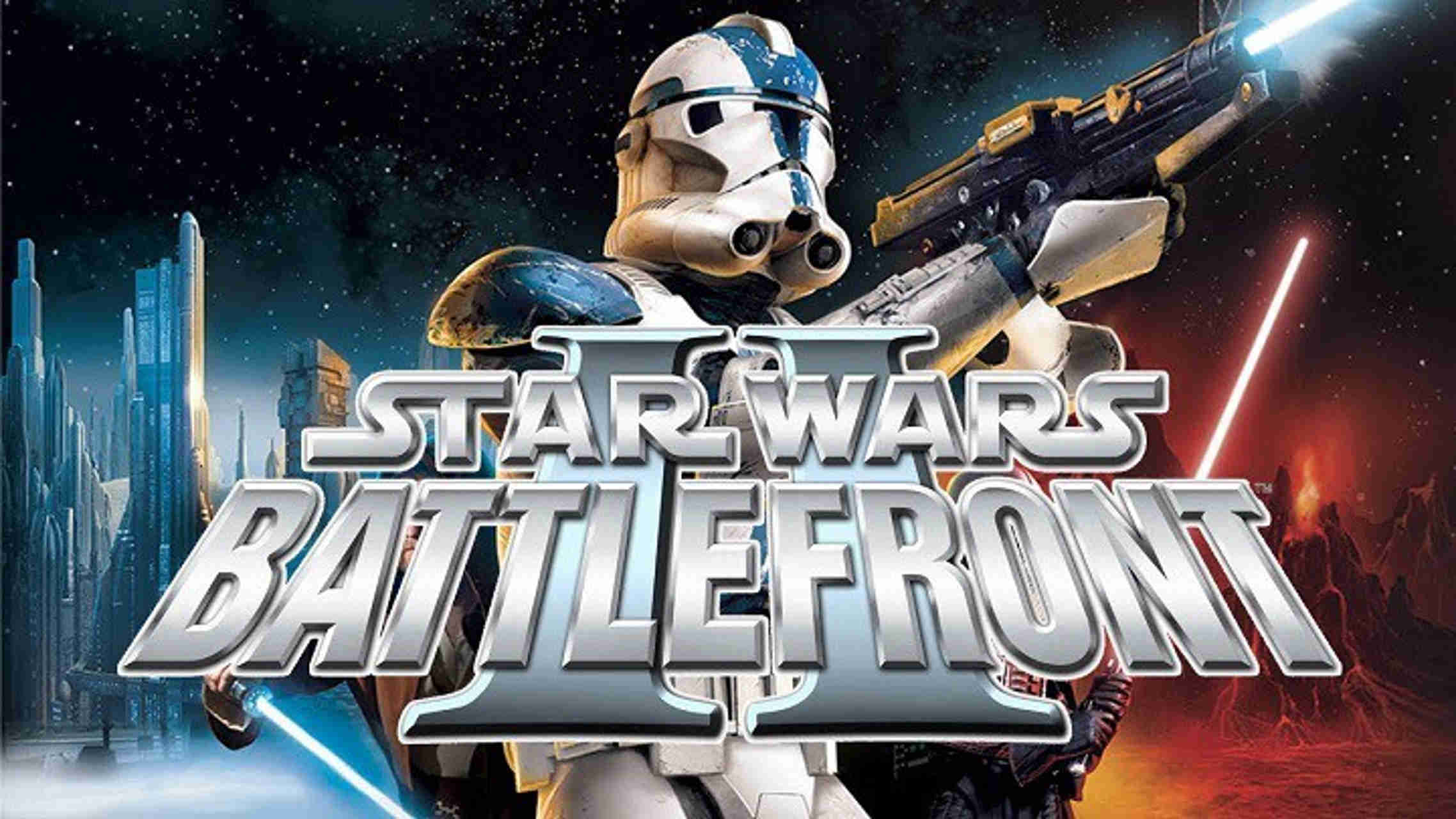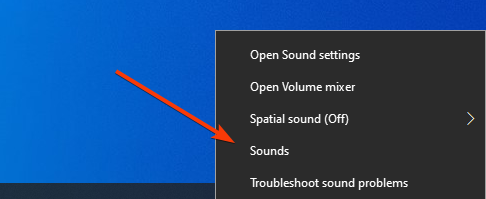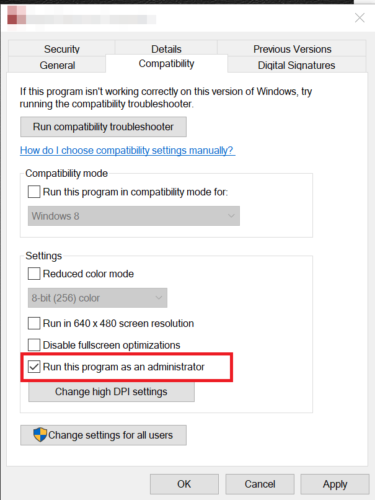★ Novice
января 2019
Запускаю игру, захожу в одиночную компанию, и во время загрузки игра вылетает, в мультиплеере всё нормально. Что делать ?
Сообщение 1 из 5
(725 просмотров)
Hero
января 2019
@NOOB_7563 написал (-а):
потому ненапряжный мультиплеер идёт, а сингл уже нет.
Давно такого бреда не слышал.
Запомните навсегда @NOOB_7563 мультиплеер всегда нагружает ПК сильнее.
@rename3378
Пробуйте сперва стандартные способы:
1. Почистить кэш Origin.
Закройте Ориджин и удалите папки (у вас должно быть включено отображение скрытых папок):
C:Users(user name) AppDataLocalOriginOrigin
C:Users(user name)AppDataRoamingOrigin
C:ProgramDataOrigin
Запустите клиент Origin и дождитесь окончания проверки файлов.
2. Запустите компьютер в режиме чистой загрузки:
https://support.microsoft.com/ru-ru/kb/929135
Ознакомьтесь и действуйте строго по инструкции.
Возможно, что какой то процесс мешает нормальной работе вашего ПК. Прошу не путать чистую загрузку с безопасным режимом.
——————————————————————————-
Сталкер багов не боится! Игравшего в народную солянку вылетами на рабочий стол не возьмешь!
Не являюсь сотрудником ЕА. HERO — это статус волонтера. Не являюсь техническим специалистом. Не отвечаю на вопросы в личных сообщениях. Все, что я пишу на форуме, является моим субъективным имхо и не отражает чьей-либо официальной позиции.
Win 10 x64 HP / i5-3550 / asus P8Z77-V LE / DDR3 2x8Gb 1600 МГц Corsair / GTX970 EVGA SSC ACX 2.0+ / SSD 250 Гб Samsung 860 Evo +1.5 Тб Seagate Barracuda + 3Тб Hitachi Deskstar / AeroCool Vx-9 PRO / Corsair TX650W / 23.8″ Philips 242V8A
Сообщение 4 из 5
(698 просмотров)
★★★★ Pro
января 2019
Целостность афйлов игры в ориджине проверьте. Также есть подозрение, что компьютер ваш не соответствует требованиям игры, потому ненапряжный мультиплеер идёт, а сингл уже нет.
Сообщение 2 из 5
(714 просмотров)
★ Novice
января 2019
Процессор: I5-7400
Видеокарта: GTX 950
ОЗУ: 16 gb
Сообщение 3 из 5
(705 просмотров)
Hero
января 2019
@NOOB_7563 написал (-а):
потому ненапряжный мультиплеер идёт, а сингл уже нет.
Давно такого бреда не слышал.
Запомните навсегда @NOOB_7563 мультиплеер всегда нагружает ПК сильнее.
@rename3378
Пробуйте сперва стандартные способы:
1. Почистить кэш Origin.
Закройте Ориджин и удалите папки (у вас должно быть включено отображение скрытых папок):
C:Users(user name) AppDataLocalOriginOrigin
C:Users(user name)AppDataRoamingOrigin
C:ProgramDataOrigin
Запустите клиент Origin и дождитесь окончания проверки файлов.
2. Запустите компьютер в режиме чистой загрузки:
https://support.microsoft.com/ru-ru/kb/929135
Ознакомьтесь и действуйте строго по инструкции.
Возможно, что какой то процесс мешает нормальной работе вашего ПК. Прошу не путать чистую загрузку с безопасным режимом.
——————————————————————————-
Сталкер багов не боится! Игравшего в народную солянку вылетами на рабочий стол не возьмешь!
Не являюсь сотрудником ЕА. HERO — это статус волонтера. Не являюсь техническим специалистом. Не отвечаю на вопросы в личных сообщениях. Все, что я пишу на форуме, является моим субъективным имхо и не отражает чьей-либо официальной позиции.
Win 10 x64 HP / i5-3550 / asus P8Z77-V LE / DDR3 2x8Gb 1600 МГц Corsair / GTX970 EVGA SSC ACX 2.0+ / SSD 250 Гб Samsung 860 Evo +1.5 Тб Seagate Barracuda + 3Тб Hitachi Deskstar / AeroCool Vx-9 PRO / Corsair TX650W / 23.8″ Philips 242V8A
Сообщение 4 из 5
(699 просмотров)
★★★★ Pro
января 2019
Да, да, нагружает ПК сильнее. То то у меня в мультиплеере карты слёта за секунды грузятся, а при старте сингла компьютер, несмотря на SSD, задумывается минут на пять. Впрочем, судя по конфигурации, компьютер у автора игру тянуть должен. Значит надо разбираться что мешает, используя «стандартные способы», приведённые выше.
Сообщение 5 из 5
(688 просмотров)
В Star Wars Battlefront 2 есть ошибка, из-за которой игроки застревают на экране загрузки. Если вы хотите прилично провести время в игре с этим новым названием, застревание на экране загрузки может быть довольно неприятным. Это настоящее разочарование после того, как игра недавно стала бесплатной в магазине Epic Games.
Однако некоторые люди смогли избавиться от этой досадной ошибки в своих играх, попробовав несколько исправлений. Если у вас тоже возникли проблемы с Battlefront 2, эта статья вам поможет. Здесь мы перечислили все проверенные решения для решения проблемы с экраном загрузки в Star Wars Battlefront 2. Итак, без лишних слов, давайте перейдем к делу.
Оглавление
-
1 Как исправить слишком долгое время загрузки в EA Battlefront 2?
- 1.1 Обновите свою Windows:
- 1.2 Обновите графический драйвер:
- 1.3 Увеличьте виртуальную память:
- 1.4 Выполните чистую загрузку:
- 1.5 Восстановить игровые файлы:
- 1.6 Удалите временные файлы игры:
- 1.7 Измените параметры загрузки игры:
Как исправить слишком долгое время загрузки в EA Battlefront 2?
Вам не нужно пробовать все решения, упомянутые здесь. Конечно, одного из этих исправлений будет достаточно, чтобы ускорить загрузку вашей игры. Но поскольку невозможно определить точную причину вашей проблемы, пробуйте одно решение за другим, пока не найдете то, которое вам подходит.
Обновите свою Windows:
Сообщается, что более старые сборки Windows содержат множество ошибок, которые создают проблемы для некоторых приложений и программ. Если вы используете систему, работающую на более старой сборке Windows, вам следует обновить ее до последней версии.
- Нажмите Windows Key + X и выберите «Настройки» из появившегося списка опций.
- На странице настроек Windows нажмите «Обновление и безопасность».
- Щелкните вкладку Центр обновления Windows на левой панели в следующем окне.
- Справа вы увидите кнопку «Проверить обновления». Нажмите здесь.
- Ваш компьютер автоматически начнет поиск новых обновлений. Если есть доступные обновления, он начнет их загрузку и установку.
После завершения установки ваша система Windows запросит перезагрузку для завершения процесса. Выполните перезапуск, а затем попробуйте снова запустить игру. Если загрузка по-прежнему занимает много времени, попробуйте следующее решение.
Обновите графический драйвер:
Если ваши выделенные драйверы графического процессора устарели, вы столкнетесь со всевозможными проблемами во время игры. Поэтому было бы лучше постоянно поддерживать файлы драйверов для видеокарты в актуальном состоянии. Есть три способа обновить драйвер видеокарты. Вы можете позволить Windows позаботиться об этом и автоматически загрузить последнюю версию, или вы можете получить последнюю файл установки графического драйвера с веб-сайта производителя, или вы можете использовать стороннюю утилиту драйвера программа.
Чтобы обновить его через Windows,
- Нажмите Windows Key + X и выберите «Диспетчер устройств» из появившегося списка опций.
- Откройте «Видеоадаптеры», дважды щелкнув по нему.
- Щелкните правой кнопкой мыши выделенный графический блок и выберите «Обновить драйвер».
- После этого следуйте инструкциям на экране, и Windows автоматически найдет последние файлы драйверов и установит их в вашей системе, если что-нибудь обнаружит.
Чтобы обновить его вручную, загрузив файл,
- откройте браузер по умолчанию и откройте официальный сайт NVIDIA или AMD.
- Ищите возможность загрузить установку последних версий драйверов в зависимости от версии Windows, установленной на вашем компьютере.
- После загрузки установочного файла щелкните его правой кнопкой мыши и выберите «Запуск от имени администратора».
- Появится приглашение UAC с запросом разрешения. Разрешите это, а затем следуйте инструкциям на экране, чтобы установить последние файлы графического драйвера на свой компьютер.
Чтобы обновить его с помощью сторонней служебной программы для драйверов, загрузите стороннюю служебную программу для драйверов. В Интернете доступно множество программ, которые сканируют ваш компьютер на предмет отсутствующих или устаревших файлов драйверов. Как только программа обнаружит такие устаревшие или отсутствующие драйверы, она установит последние файлы драйверов одним нажатием кнопки. Однако эти приложения или программы не являются бесплатными. Так что, если вы не хотите время от времени обновлять файлы драйверов, и вы не против потратив несколько долларов, обо всех ваших проблемах, связанных с драйверами, позаботится сторонняя утилита для драйверов. автоматически.
Теперь перезапустите игру. Если вы все еще зависаете на экране загрузки надолго, перейдите к следующему решению.
Увеличьте виртуальную память:
Виртуальная память — это функция в системах Windows, которая позволяет программам или приложениям, которым требуется большой доступ к памяти и которые используют некоторый объем памяти с жесткого диска системы. Эта дополнительная память будет функционировать как виртуальная память и использоваться для загрузки требовательных приложений и программ.
Системы с низким объемом оперативной памяти эффективно используют эту функцию виртуальной памяти. Давайте посмотрим, как можно увеличить виртуальную память, чтобы больше памяти для Battlefront 2 загружалось быстрее.
- Нажмите на строку поиска и найдите «расширенные настройки системы». Как только он появится в результатах, откройте его.
- Вы попадете на вкладку «Дополнительно» в окне «Свойства системы». В разделе производительности нажмите кнопку «Настройки».
- Откроется окно «Параметры производительности». Здесь нажмите «Дополнительно», а затем нажмите кнопку «Изменить».
- Снимите флажок рядом с «Автоматически управлять размером файла подкачки для всех дисков» и выберите свой диск C. Нажмите «Нестандартный размер».
- Введите начальный и максимальный размер в отведенных для этого местах. Начальный размер должен быть не менее чем в 1,5 раза больше фактического размера вашей оперативной памяти, а максимальный размер не должен более чем в 3 раза превышать объем оперативной памяти вашей системы.
- Наконец, нажмите ОК.
Теперь попробуйте перезапустить игру. Если вы все еще зависаете на экране загрузки надолго, попробуйте следующее решение.
Выполните чистую загрузку:
Чистая загрузка очищает систему и устраняет все фоновые задачи, которые могут помешать работе Battlefront 2.
- Нажмите Windows Key + R, и откроется диалоговое окно «Выполнить».
- Введите «msconfig» в «Выполнить» и нажмите Enter.
- Когда откроется окно «Конфигурация системы», щелкните вкладку «Службы».
- Установите флажок «Скрыть все службы Microsoft» и нажмите «Отключить все».
- Теперь щелкните вкладку запуска вверху и нажмите «Открыть диспетчер задач».
- Отключите все приложения, которые отображаются на вкладке запуска диспетчера задач.
- Затем закройте окно диспетчера задач. В окне конфигурации системы нажмите «Применить», а затем нажмите «ОК».
Теперь попробуйте перезапустить игру. Если он загружается быстро, значит, задержку вызывает приложение, которое запускается при загрузке устройства. Вам необходимо удалить это приложение. Но если вы все еще застряли с длительным экраном загрузки, попробуйте следующее решение.
Восстановить игровые файлы:
В большинстве случаев, когда у кого-то возникают проблемы с игрой, причиной этого является отсутствие файлов игры или повреждение файлов игры. И в Steam, и в Origin есть функция, которая позволяет пользователям проверять целостность файлов игры. Итак, давайте посмотрим, как вы можете восстановить файлы игры в Steam и Origin.
Пользователи Steam:
- Запустите приложение Steam и перейдите в свою игровую библиотеку.
- Щелкните правой кнопкой мыши Battlefront 2 и выберите «Свойства».
- Перейдите на вкладку «Локальные файлы», а затем нажмите «Проверить целостность кеша игры».
- Это автоматически просканирует ваши игровые файлы и, если что-то отсутствует, автоматически загрузит файлы для замены в папку назначения.
Пользователи Origin:
- Запустите приложение Origin и перейдите в свою игровую библиотеку.
- Щелкните правой кнопкой мыши Battlefront 2 и выберите «Восстановить».
- Это автоматически просканирует ваши игровые файлы и, если что-то отсутствует, автоматически загрузит файлы для замены в папку назначения.
Если восстановление файлов игры также не улучшает время загрузки игры, воспользуйтесь следующим решением, упомянутым ниже.
Удалите временные файлы игры:
Некоторые временные файлы создаются при первой загрузке игры. Вы можете попробовать удалить эти временные файлы, а затем проверить, улучшает ли это время загрузки игры. Это всего лишь временные файлы, и вам не нужно беспокоиться о потере сохраненной игры или вашей статистики в многопользовательском режиме.
- Щелкните строку поиска и найдите «aStar Wars Battlefront II». Как только папка появится в результатах, откройте ее.
- Удалите файлы «CrashDumps», «RimeTemp», «Снимки экрана» и «Настройки».
Теперь попробуйте перезапустить игру несколько раз. Если в обоих случаях вы по-прежнему сталкиваетесь с продолжительным экраном загрузки, попробуйте последнее решение, упомянутое ниже.
Измените параметры загрузки игры:
Есть несколько настроек, которые вы можете внести в файл параметров загрузки, находящийся в каталоге игры, чтобы сократить время загрузки вашей игры.
- Щелкните строку поиска и найдите «aStar Wars Battlefront II». Как только папка появится в результатах, откройте ее.
- Откройте папку «Настройки».
- Откройте текстовый файл «BootOptions» в Блокноте и замените в нем текст следующим:
GstRender. ВключеноDx12 0
GstRender. Полноэкранный режим включен 0
GstRender. Полный экранRefreshRate 60.000000
GstRender. Полноэкранный Экран 0
GstRender. Разрешение Высота 1080
GstRender. Разрешение Ширина 1920
GstRender. WindowBordersEnable 1
- Сохраните файл и перезапустите игру.
Теперь вы должны увидеть, что игра работает нормально, без задержек.
Это все решения, которые вы можете попробовать исправить в EA Battlefront 2. Чрезвычайно долгое время загрузки. Если у вас есть какие-либо вопросы или вопросы по этой статье, оставьте комментарий ниже, и мы свяжемся с вами. Также не забудьте ознакомиться с другими нашими статьями о Советы и хитрости iPhone,Советы и хитрости для Android, Советы и хитрости для ПКи многое другое для получения дополнительной полезной информации.
В данной статье мы собрали решения самых актуальных проблем, связанных с шутером от первого/третьего лица Star Wars: Battlefront 2. Прочтите данный материал, если не можете запустить игру, у вас проблемы с поиском игроков, звуком, либо игра постоянно тормозит.
Представляем вашему вниманию минимальные и рекомендуемые системные требования, которым должна соответствовать конфигурация вашего компьютера.
Минимальные системные требования Star Wars: Battlefront 2:
- ОС: 64-разрядные версии Windows 7 с пакетом обновления 1 (SP1), Windows 8.1 и Windows 10;
- Процессор (AMD): AMD FX-6350;
- Процессор (Intel): Intel Core i5 6600K;
- Память: 8 ГБ оперативной памяти;
- Графика (AMD): AMD Radeon ™ HD 7850 2GB;
- Графика (NVIDIA): NVIDIA GeForce® GTX 660 2GB;
- DirectX: 11.0;
- Требования к онлайн-подключению: 512 Кбит / с или более быстрое подключение к Интернету;
- Объем жесткого диска: 60 ГБ.
Рекомендуемые системные требования Star Wars: Battlefront 2:
- ОС: 64-разрядная версия Windows 10 или новее;
- Процессор (AMD): AMD FX 8350 Wraith;
- Процессор (Intel): Intel Core i7 6700;
- Память: 16 ГБ оперативной памяти;
- Графика(AMD): AMD Radeon ™ RX 480 4GB;
- Графика (NVIDIA): NVIDIA GeForce® GTX 1060 3GB;
- DirectX: 11.1;
- Требования к онлайн-подключению: 512 Кбит / с или более быстрое подключение к Интернету;
- Объем жесткого диска: 60 ГБ.
Если ваше железо отвечает минимальным требованиям — то вы сделали половину дела. Теперь нужно помочь…
Файлы, драйверы и библиотеки
Прежде чем начать искать свою проблему, вам необходимо обновить до последней версии драйвер своей видеокарты:
Обязательным условием для успешного функционирования любой игры является наличие самых свежих драйверов для всех устройств в системе. Скачайте утилиту Driver Updater, чтобы легко и быстро загрузить последние версии драйверов и установить их одним щелчком мыши:
- загрузите Driver Updater и запустите программу;
- произведите сканирование системы (обычно оно занимает не более пяти минут);
- обновите устаревшие драйверы одним щелчком мыши.
Вполне возможно, что вам придется обновить вспомогательное программное обеспечение, вроде DirectX, Microsoft .NET Framework и Microsoft Visual C++:
Вспомогательные библиотеки DLL:
Если вы все это сделали, а проблема осталась, то можете поискать ее в нижеследующем списке.
Обратите внимание на системные требования игры. Если ваш процессор абсолютно не соответствует им, скорее всего, вы будете видеть черный экран при запуске и игра не откроется должным образом. В таком случае может помочь только замена железа на более новое. Есть также несколько советов, которые повысят вероятность запуска игры. Во-первых, перед установкой обязательно отключите антивирус, чтобы он не удалил важных файлов игры. Во-вторых, устанавливайте игру в папку с латиницей. В-третьих, если у вас старая версия ОС, попробуйте поставить совместимость системы с игрой в свойствах ярлыка.
Star Wars: Battlefront 2 вылетает на рабочий стол? Решение
Вылеты во время жестких баталий обычное дело для владельцев «не самых мощных систем». Спасти ситуацию может разве что понижение графических настроек и освобождение оперативной памяти. Закройте все ненужные процессы, чтобы системе легче было справляться с игрой. Кроме того, откройте игровой режим Windows 10 (работает только на этой версии ОС) при помощи комбинации клавиш Win+G, и добавьте Star Wars: Battlefront 2 в список оптимизированных игр. После этого при запуске данной игры система будет направлять все ресурсы именно на этот процесс.
В Star Wars: Battlefront 2 черный экран? Решение
Как и было указано выше, черный экран в основном появляется из-за несовместимости железа. Однако есть случаи когда данная проблема заключается в другом. Для начала убедитесь, что драйвер видеокарты обновлен до последней версии. После этого перезагрузите компьютер и повторите запуск игры. Если вы снова увидели черный экран, попробуйте перейти в оконный режим, нажав комбинацию Alt+Enter. Спустя несколько секунд верните игру в исходное значение.
Star Wars: Battlefront 2 тормозит, лаги, фризит, низкий FPS? Решение
В большинстве случаев тормоза возникают из-за устаревшего железа, но иногда проблема может быть решена очень просто. Во-первых, обновите драйвер видеокарты, поскольку производители графических процессоров постоянно вносят оптимизацию перед выходом AAA-игр. Во-вторых, попробуйте понизить настройки графики. Включите в игре игровой режим (как это сделать смотрите выше). Перед запуском закройте ненужные внешние процессы: видеопроигрыватели, загрузки, браузер, антивирус и т.п.
В Star Wars: Battlefront 2 отсутствует DLL? Решение
Довольно частая проблема, которая решается буквально за пять минут. Просто загрузите программу Dll-Fixer (ссылка для загрузки), после чего установите ее. Откройте установленное приложение и произведите поиск недостающего файла Dll. Спустя минуту программу сама автоматически все загрузит и установит. Вам следует перезагрузить компьютер и повторно запустить игру.
В Star Wars: Battlefront 2 нет русского языка? Решение
Обратите внимание, что игра официально локализована на русский язык, но переведены в ней только интерфейс и субтитры. Таким образом, русской озвучки в игре нет. Если у вас вообще все на английском, значит у вас по умолчанию выставлен в настройках данный язык. Просто зайдите в настройки и измените язык на русский. Если русского языка в игре нет, значит у вас версия Star Wars: Battlefront 2 для другого региона, а поэтому официально загрузить локализацию не получится.
Star Wars: Battlefront 2 не устанавливается? Решение
Игра в основном не устанавливается по двум причинам: либо у вас не хватает места на жестком диске, либо плохое интернет соединение для загрузки всех файлов. В первом случае вам необходимо, как минимум 60 ГБ свободной памяти. Учтите, что лучше, чтобы памяти было больше, поскольку иногда игра будет загружать обновления и т.п. Во втором случае проверьте интернет-соединение. Бывает, что антивирус может блокировать процесс установки, а поэтому лучше отключите его.
В Star Wars: Battlefront 2 не находит игроков? Решение
Если вы уже несколько часов пытаетесь найти себе игроков в мультиплеере Star Wars: Battlefront 2, но у вас ничего не происходит, скорее всего, данная проблема связана с вашим пингом. Другими словами, если у вас слишком медленный интернет, игра автоматически не будет добавлять вас к матчам. Кроме того, иногда доступ к сети игре может блокировать антивирус. В таком случае добавьте игру в список исключенных либо отключите данную программу.
В Star Wars: Battlefront 2 проблемы со звуком, заикания, обрывистое звучание? Решение
В большинстве ситуаций проблема со звуком происходит из-за слабого железа или интернет-соединения. Обязательно обновите драйвер своей аудиокарты, если она внешняя. Найти новую версию драйвера можно на официальном сайте производителя. Если у вас встроенная аудиокарта, тогда достаточно будет просто обновить драйвер видеокарты, поставив галочку напротив аудиокодеков.
Если ваша проблема оказалась более специфической или же способ, изложенный в данной статье, не помог, то вы можете спросить у других пользователей в нашей рубрике «Вопросы и ответы». Они оперативно помогут вам!
- Как побеждать в режиме «Галактическая битва» Star Wars: Battlefront 2 — тактики и советы
- Начальный гайд по Star Wars: Battlefront 2 — что такое звёздные карты, как разблокировать новых героев и многое другое
- Новый драйвер AMD Radeon 17.11.2 повышает производительность в Star Wars: Battlefront 2
Не запускается нифига. Открывается окно с игрой и через несколько секунд закрывается. Шо за гемор?
- пожаловаться
- скопировать ссылку
В общем, проблему спустя сутки я решил. Если вдруг, кто-то восстановил свою виндовспереустановил с сохранением файлов, нахрен сносите весь ориджин и его кеш и переустановите. У меня все заработало. Была проблема с фифой, сервера не были видны и с звездными воинами, игра не запускалась. Сейчас все работает без проблем.
- пожаловаться
- скопировать ссылку
Ch1nes
а как снести орджин, его кеш и переустановить? И где он находится? У меня пиратка, если что
- пожаловаться
- скопировать ссылку
Если при запуске ничего не происходит, то попробуйте удалить файл BootOptions.
Директория файла: C:Usersимя пользователяDocumentsSTAR WARS Battlefront IIsettingsBootOptions.
Была данная проблема. Изначально решил переходом на dx12, но производительность оставляла желать лучшего. Для перехода на dx12 открыть файл BootOptions блокнотом и изменить GstRender.EnableDx12 0 на GstRender.EnableDx12 1. Для запуска на dx11 удалить файл BootOptions. Перед следующим запуском игры файл удалить снова, иначе либо ничего не происходит, либо игра моментально зависает и выкидывает на рабочий стол без каких либо ошибок. Сама проблема именно в значении GstRender.EnableDx12 0, пробовал менять/удалять это значение, ставил пометку только для чтения — ничего не помогло.
Итог: либо играть на dx12 без танцев с бубном;
либо на dx11, но каждый раз перед запуском удалять файл BootOptions.
- пожаловаться
- скопировать ссылку
Ch1nes
Пиратка или лицуха?
Я сейчас скачиваю бетку, а там посмотрю запустится или нет.
- пожаловаться
- скопировать ссылку
Flokkkis
Не знаю, пиратка или лицуха получается. Как говорили в ютабчике, win 10 для людей с ограниченными возможностями можно обновиться бесплатно, я и обновился с 8.1 позавчера. По поводу ограниченных возможностей, обновить может каждый оф винду, для кого не существует моральных ценностей, но я танкист, так что можно сказать винда для меня. Что на счет того оригинальная ли она, я хз. Скачал ее с оф сайта, но активировал через KMS. Суть еще в чем, все игрули без проблем идут, а эта не запускается от слова вообще..
- пожаловаться
- скопировать ссылку
Ch1nes
Запустил. Игра шикарная! Графон, уууух))))) С первого раза вылетела на заставке. Перезагрузил комп и всё ок. Ни одного вылета. Винда десятая.
- пожаловаться
- скопировать ссылку
Перезагрузка ПК во время входа в игру
Проблема заключается в самой игре, и сейчас решение состоит в том, чтобы включить DirectX 12.
Второе решение этой проблемы — запустить Battlefront 2 от имени администратора. Просто щелкните правой кнопкой мыши на exe-файле игры, выберите «Свойства» и перейдите на вкладку «Совместимость», а затем выберите опцию «Запуск от имени администратора».
Третьей решение этой проблемы — переместить папку игры на рабочий стол, а затем перезагрузить компьютер и запустить инструмент восстановления Origin.
Не получается изменить DirectX 11 на 12
Все, что вам нужно сделать, это открыть папку «Документы», перейти в Star Wars Battlefront IIsettings и открыть файл BootOptions с помощью блокнота. Измените «GstRender.EnableDx12 1» на «GstRender.EnableDx12 0«.
Проблема может быть в вашей Windows, которая не обновлялась в течение длительного времени, так как DirectX 11 и 12 являются частью ОС.
Star Wars Battlefront 2 вылетает
Многие игроки сообщают, что игра постоянно вылетает с ошибкой, а некоторые жалуются на черный экран. Давайте сосредоточимся на проблеме сбоев Star Wars Battlefront 2.
Первое решение — попробовать запустить игру в качестве администратора. Просто щелкните правой кнопкой мыши на exe-файле игры, выберите «Свойства» и перейдите на вкладку «Совместимость», а затем выберите опцию «Запуск от имени администратора».
Второе решение — переместить папку игры на рабочий стол, а затем перезагрузите компьютер и запустите инструмент восстановления Origin.
Третьей решение — нажмите клавиши Windows + R и наберите в строке поиска %ProgramData%, после чего нажмите Enter. Откройте папку источника и удалите все файлы и папки, кроме «LocalContent». Теперь снова нажмите Windows + R, введите %AppData% и нажмите Enter. В открывшемся окне удалите папку Origin.
Теперь нажмите «AppData» в верхней части окна и откройте папку «Local». Удалите папку Origin и перезагрузите компьютер. Это должно решить проблему.
Кроме того, если вы используете DirectX 12, отключите его в настройках и используйте DirectX 11.
Черный экран в Star Wars Battlefront 2
Первое решение довольно просто — когда вы запускаете игру, и появляется черный экран, нажмите ALT + Enter, который поместит игру в оконный режим.
После этого вы можете изменить разрешение на собственное разрешение монитора, и проблема должна быть решена.
Однако, если это исправление не работает для вас, попробуйте исправления, перечисленные ранее.
Ошибка Error 770, нет подключения, не работает мультиплеер
Чтобы устранить эту проблему, проверьте антивирус или брандмауэр, поскольку они могут блокировать игру. Все, что вам нужно сделать, это удалить игру из брандмауэра и добавить папку игры в качестве исключения.
Отсутствует файл DLL: [MFPlat.DLL] Error: 0x7E
Установите все последние обновления Windows, которые обновят реестр и добавят файлы .dll.
Однако, если это не устранит проблему, вы можете попробовать установить Media Pack по этой ссылке. Если не поможет, попробуйте файл по этой ссылке.
Сброс настроек по умолчанию
Чтобы решить эту проблему, отключите облачное хранилище Origin.
Ошибка «Обнаружен драйвер 0.0.0» в Star Wars Battlefront 2
Чтобы решить эту проблему, попробуйте переключить DirectX 12 на 11. Если игра не запускается, вы можете сделать это, перейдя в папку «Документы» — Star Wars Battlefront II/settings. Откройте в блокноте файл BootOptions и измените «GstRender.EnableDx12 1» на «GstRender.EnableDx12 0».
Кроме того, убедитесь, что ваш брандмауэр или антивирус не блокирует игру.
by Ivan Jenic
Passionate about all elements related to Windows and combined with his innate curiosity, Ivan has delved deep into understanding this operating system, with a specialization in drivers and… read more
Updated on January 14, 2022
- When trying to launch Star Wars Battlefront 2 on Windows 10, you might experience compatibility issues.
- There are a few quick fixes and we’re showing them below.
- See how to correctly update your OS and install the latest drivers and run the game as Admin.
- Along with that, we show you how to enable stereo mix, run compatibility mode, and safely turn off the firewall.
Star Wars fever is still present! And while some people have yet to see the movie, many of them enjoy the Star Wars phenomenon by using branded merchandise, or even by playing one of the most popular same-name games ever – Star Wars Battlefront 2.
Battlefront 2 was released in 2005, and Microsoft released a couple of Windows OS versions since then. As a result, some compatibility issues might arise.
So in this article, we’re going to talk about getting Star Wars Battlefront 2 to work in Windows 10.
How can I launch Star Wars Battlefront 2 in Windows 10?
- Update Windows and install the latest drivers
- Enable Stereo Mix
- Run the game in the compatibility mode
- Delete vidmode
- Turn off firewall
- Run the game as Admin
1. Update Windows and install the latest drivers
First, make sure that you’re running the latest Windows version. Running outdated OS versions may trigger various issues, including game launch issues or crashes.
Go to Settings / Update & Security and open Windows Update. Click on the Check for updates button, if available.

Windows Update automatically installs the latest driver updates when you check for updates.
However, make sure that you’ve indeed installed the latest driver versions by launching Device Manager.
If there is an exclamation mark next to particular drivers, right-click on the respective drivers and select Update.

We also strongly recommend dedicated third-party driver update tools, such as DriverFix, to automatically download all the outdated drivers on your PC.
This is optimal since it will periodically scan for updates and will keep your system healthy and safe, as you can manually download and install the wrong driver version.
Once you install the tool, you only have to hit the Scan button and allow it to go through the entire system. By the end of the process, you’ll know exactly what drivers need updating, as well as available options.
2. Enable Stereo Mix
- Right-click on the Speaker icon in the taskbar.
- Open Recording Devices (or Sounds).
- Right-click on the empty space, and choose Show Disabled Devices.
- Stereo Mix will show up, so just right-click on it, and choose Enable.
- If you’re not able to turn on the Stereo Mix, you’re probably missing a driver, so head to Device Manager, and see if your audio drivers are missing
Some PC issues are hard to tackle, especially when it comes to corrupted repositories or missing Windows files. If you are having troubles fixing an error, your system may be partially broken.
We recommend installing Restoro, a tool that will scan your machine and identify what the fault is.
Click here to download and start repairing.
Note: Some of the latest sound drivers don’t support Stereo Mix anymore. So you might need to install an older sound driver if you can’t see or enable Stereo Mix.
After enabling Stereo Mix, go and try to open Star Wars Battlefront 2, it should work fine now. But if it doesn’t, try running the game in compatibility mode, as shown below.
3. Run the game in the compatibility mode
- Open Star Wars Battlefront 2 folder (if you’re using it through Steam, access it in the following location:
C:SteamsteamappscommonStar Wars Battlefront 2 - Right-click on the Start Wars Battlefront 2 icon, and choose Properties.
- Head to the Compatibility tab, under Compatibility mode, check Run this program in compatibility mode for: and choose Windows 7 from the dropdown menu.
- Click OK.
4. Delete vidmode
Some users confirmed that deleting vidmode fixed the problem. Navigate to this location:
C:Program Files (x86)SteamsteamappscommonStar Wars Battlefront IIGameDataDATA_LVL_PC
Simply delete vidmode, then check if you can launch Start Wars Battlefront 2 in Windows 10.
5. Turn off firewall
- Go to Start and open Control Panel
- Select System and Security / Firewall and go to Turn Windows Firewall on or off.
- Check the check boxes that allow you to turn off the firewall.

6. Run the game as admin
- Go to:
C:Program FilesOriginOrigin.exe - Right-click the executable file and select Properties
- Next, go to the Compatibility tab and select Run as administrator.
- Then, go to
C:Program FilesOrigin GamesSTAR WARS Battlefront IIstarwarsbattlefrontii.exe - Right-click on the executable, select Properties, go to the Compatibility tab and check the Run as administrator.
Here are the steps to follow on Steam:
- Go to your Steam Library, right-click the game, go to Properties / Local Files tab.
- Navigate to Browse Local Files, right-click the game executable and select Properties.
- Select the Compatibility tab, then select Run this program as an administrator / Apply
- Restart Steam and launch Star Wars Battlefront 2 again.
As a last resort, try uninstalling and reinstalling the game.
That’s about it. We hope this article helped you to solve the problem, and that you’re now able to play your favorite Star Wars game on your Windows 10 computer.
If you have any comments, questions, or maybe some solution for this problem that we didn’t touch upon, feel free to leave it in the comments below.
We’ve extensively covered a lot of topics related to Microsoft’s OS, so check out the Windows 10 Hub.
When you’re looking for particular guides, our Troubleshooting section will surely help.